
Aprendé cómo añadir una tarjeta de débito o crédito en tu iPhone


Aprendé cómo añadir una tarjeta de débito o crédito en tu iPhone
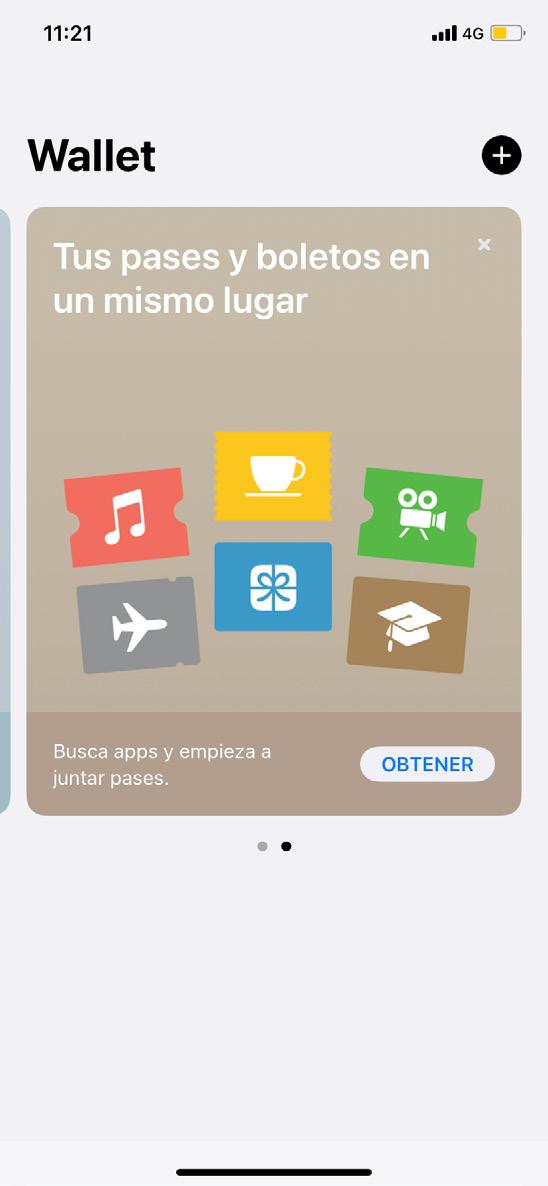

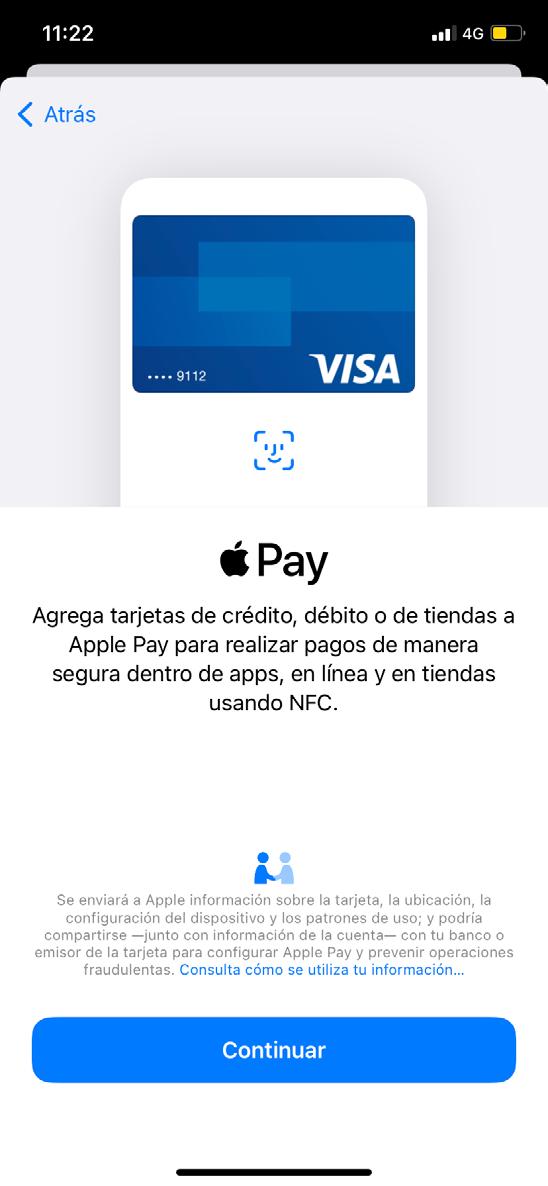
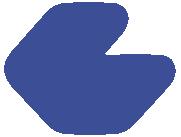
Seguí los pasos que aparecen en la pantalla para añadir una nueva tarjeta, ya sea tomando una foto a su tarjeta o ingresando los datos manualmente.
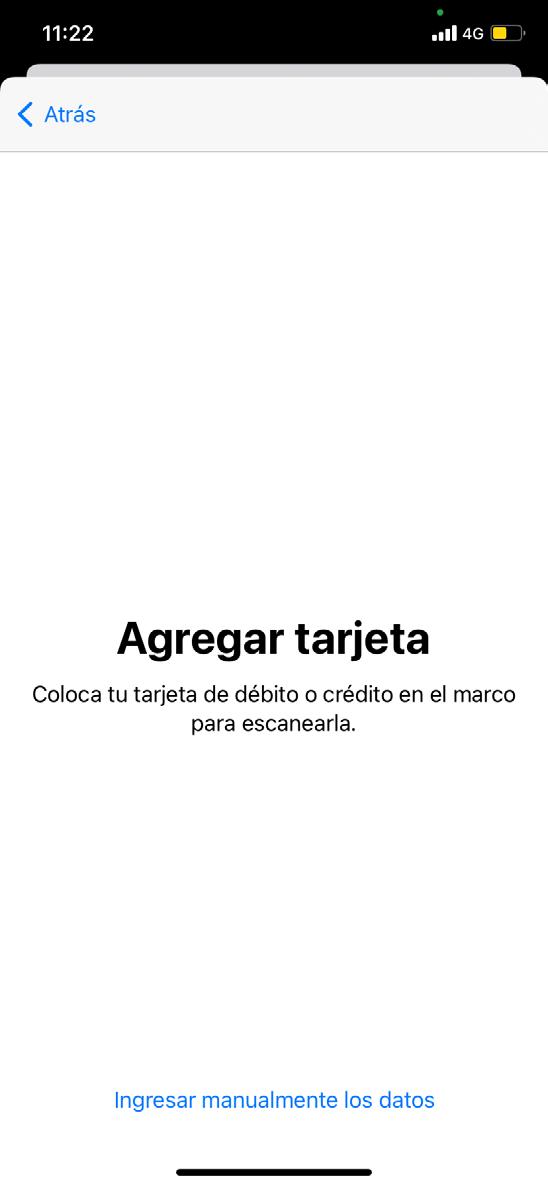
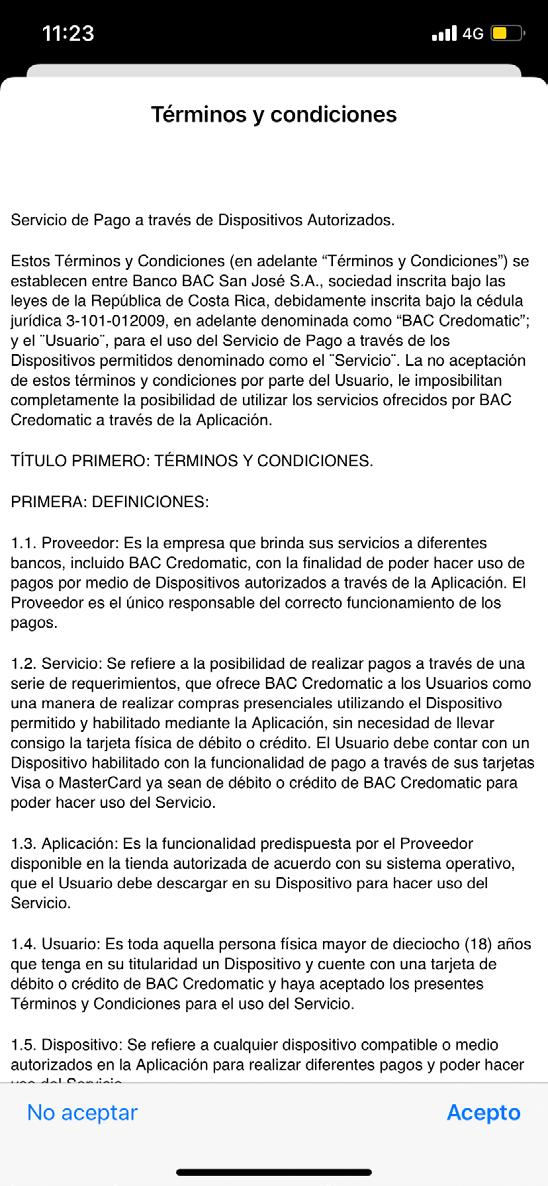
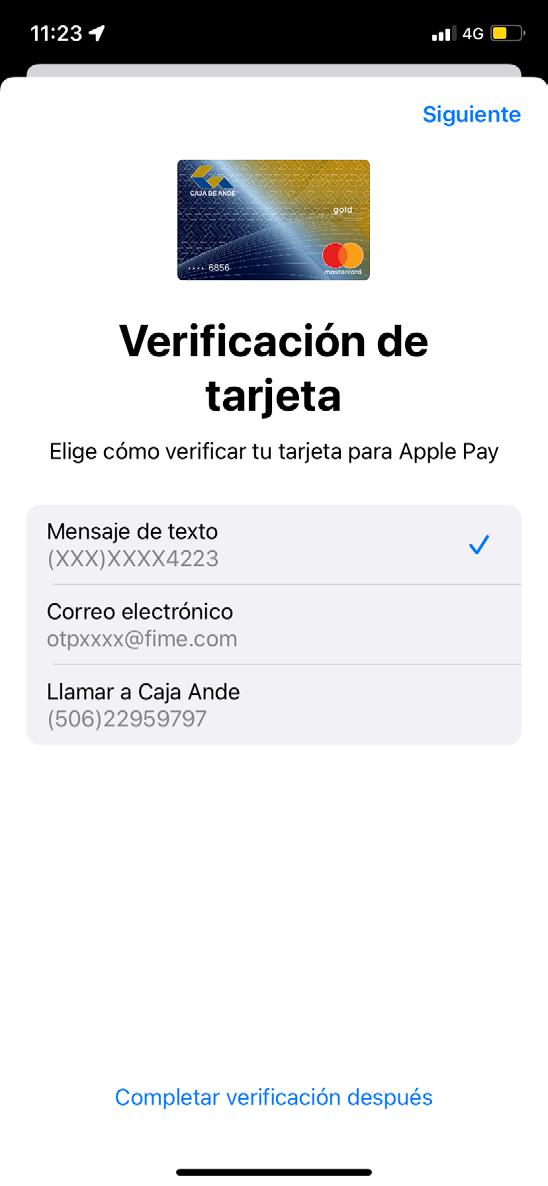
Realizá la verificación de la tarjeta, dependiendo de la información que se tenga del cliente aparecen varias opciones para la verificación de la tarjeta.
Seleccioná la verificación por código de mensaje de texto o correo electrónico y se debe incluir el código de verificación que te llega por cualquiera de los medios mencionados.
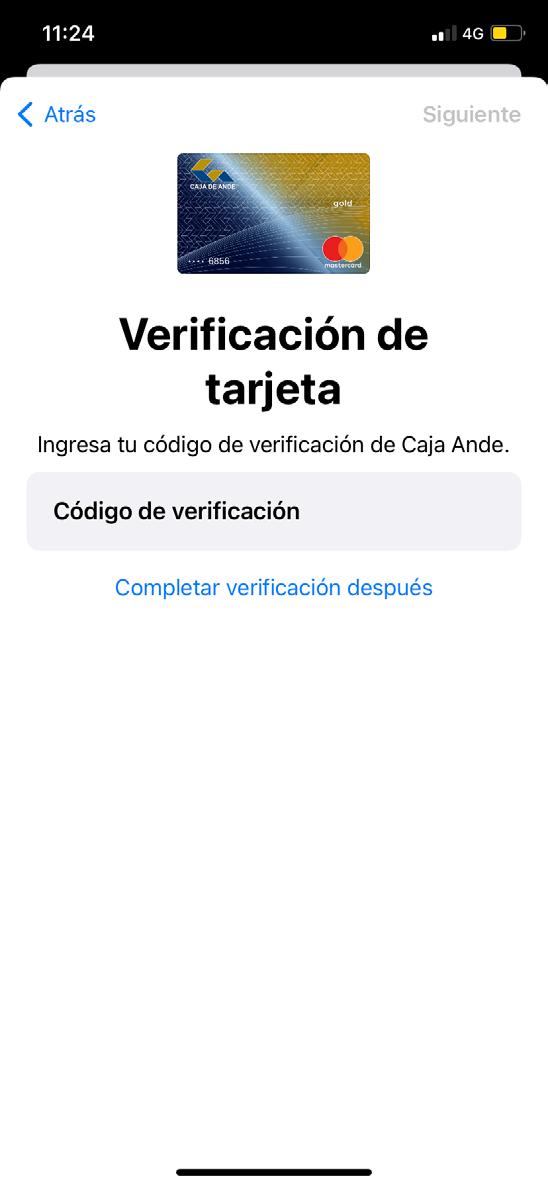
Seleccioná la opción de “Llamar a Caja de Ande”, se debe escribir al WhatsApp número 8742-9595, escribí la palabra “Billetera Digital”, seleccioná la opción 1 y suministrá la información que el agente de servicio te solicitará. Es importante que nunca se va a solicitar información como código de seguridad, número completo de la tarjeta, ni fecha de vencimiento.
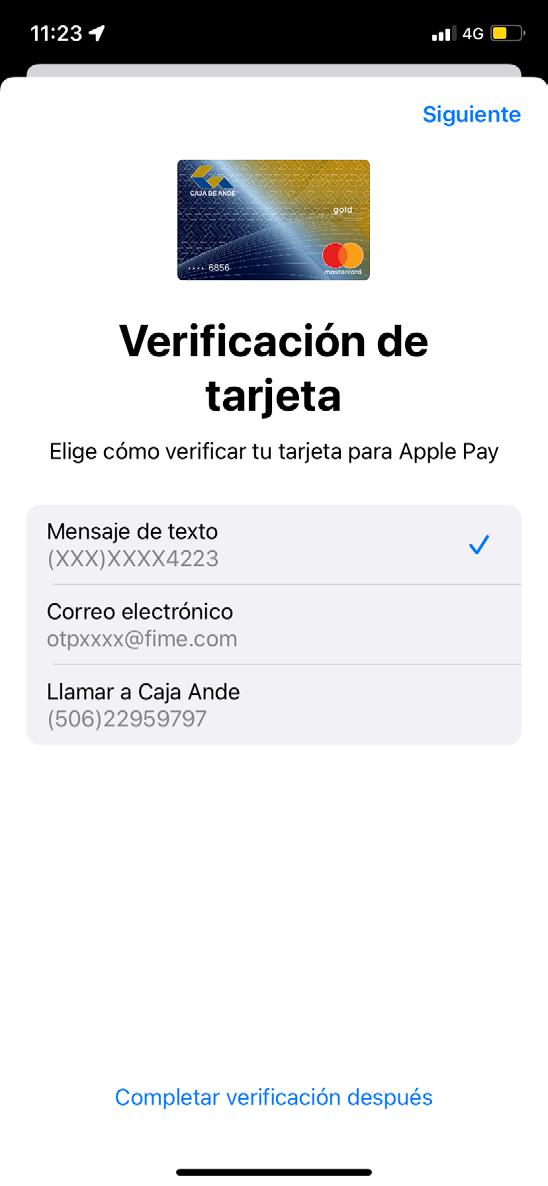
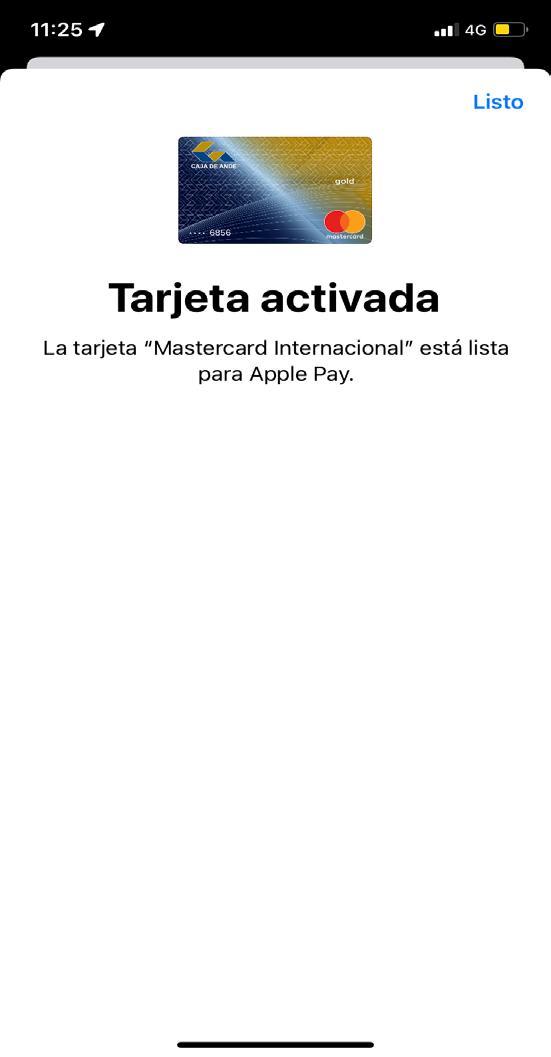
Una vez que la verificación finaliza, la tarjeta ya está activa y lista para utilizarse.


Si tenés un Apple Watch enlazado, también podés añadir la tarjeta a tu reloj.
Seguí los siguientes pasos para añadir una tarjeta de débito o crédito a tu Apple Watch: